複数人で運用したい!GBPの管理者権限の追加方法と注意点
スタッフや外部業者と安全に運用するための権限設定を画像付きで解説。
イントロ

Googleビジネスプロフィール 管理者追加の方法がわからず、外部業者との連携やスタッフの投稿権限に困っていませんか?
MEO対策のためにGBPを活用する飲食店が増える中、「複数人で安全に管理したい」という声もよく聞きます。
本記事では、Googleビジネスプロフィール(GBP)の管理者権限の追加手順と、やってはいけない注意点をわかりやすく紹介します。
なぜ管理者追加が重要なのか?
飲食店の現場では、オーナー・店長・スタッフ・外注業者など、さまざまな人がGBPに関わるケースが増えています。
- 投稿作業をスタッフに任せたい
- レスポンス業務を外部に依頼したい
- トラブルを防ぐためにアクセス制限を設けたい
これらを実現するには、アカウントの共有ではなく、正しく権限を分けることが重要です。
1つのGoogleアカウントを共有するのは、セキュリティ面でもトラブルの元。
管理者追加機能を活用すれば、役割に応じた安全な運用が可能になります。
Googleビジネスプロフィールの権限追加ステップ
権限の種類
- オーナー:すべての操作が可能(1つのプロフィールに最大1人)
- 管理者:投稿や返信は可能、オーナー権限の付与は不可
- サイト管理者:閲覧・簡単な投稿作業のみ可能
権限追加の手順(スマホ・PC共通)
- Google検索で店舗名を検索し、オーナー権限のあるアカウントでログイン
- 「プロフィールを管理」→「プロフィール設定」→「ユーザー」を選択
- 右上の「+」ボタンを押して、追加したいメールアドレスを入力
- 権限(管理者/サイト管理者)を選んで「招待」ボタンをクリック
- 相手がメールから承認すれば完了!
📸操作画面のキャプチャを添えると、より親切です。
注意すべき3つのポイント
- 個人アカウントの共有は禁止
→ あくまで「役割を分ける」意識で追加を - 業者に「オーナー権限」を渡さない
→ 契約解除後に取り戻せなくなるリスクあり - 不要な権限は速やかに削除
→ 退職者や前任者のアカウントが残っていると危険です
まとめ
Googleビジネスプロフィールの管理者追加は、安全な運用の第一歩。
アカウント共有を避けて、適切な権限設定で店舗の信用とセキュリティを守りましょう。
📩 集客やWEB運用のご相談はこちらから
▶ https://matoka.co.jp/contact/
投稿者プロフィール

-
飲食店専門のWEB集客コンサルタント。
Googleビジネスプロフィール(MEO対策)、InstagramなどのSNS運用、ホームページ改善、口コミ活用など、地域密着型店舗のためのデジタル施策をトータルに支援しています。
飲食店の現場では「わかってはいるけど時間がない」「何から始めればいいか分からない」という声を多く聞きます。
このブログでは、そうした現場の声に応えるかたちで、今すぐ実践できるノウハウをわかりやすく発信していきます。
「集客で困ったときに立ち返れる、現場に寄り添った情報源」を目指しています。
最新の投稿
 AIO・LLMO対策2025年12月31日ChatGPTで店舗やサービスはどう探されている?
AIO・LLMO対策2025年12月31日ChatGPTで店舗やサービスはどう探されている? AIO・LLMO対策2025年12月31日AI検索時代の集客はどう変わる?
AIO・LLMO対策2025年12月31日AI検索時代の集客はどう変わる? AIO・LLMO対策2025年12月31日LLMO対策で重要なコンテンツの作り方とは
AIO・LLMO対策2025年12月31日LLMO対策で重要なコンテンツの作り方とは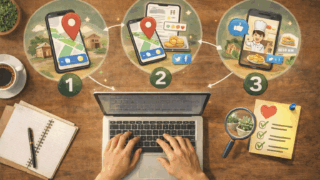 AIO・LLMO対策2025年12月31日AIO対策とは?今すぐ始めるべき3つの準備
AIO・LLMO対策2025年12月31日AIO対策とは?今すぐ始めるべき3つの準備


